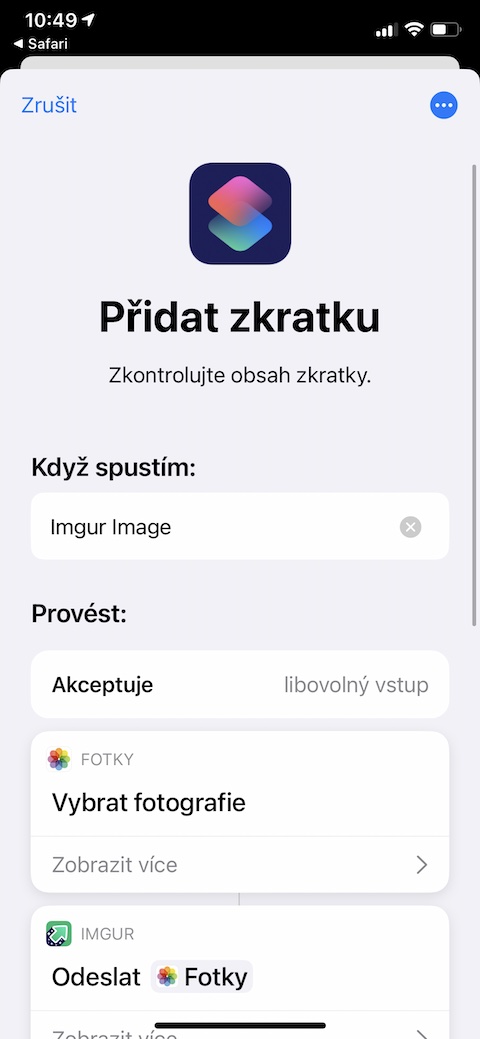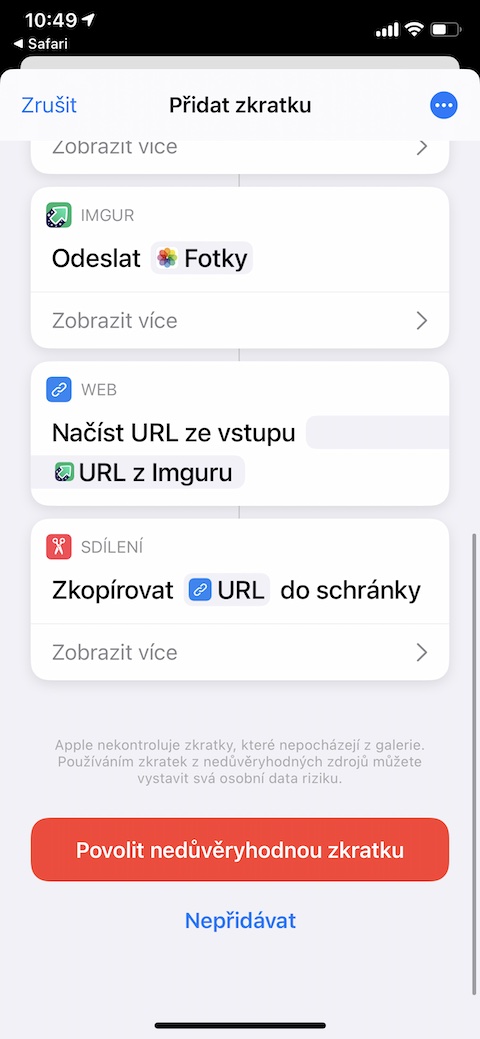iOS-നുള്ള രസകരമായ കുറുക്കുവഴികളെക്കുറിച്ചുള്ള ഞങ്ങളുടെ വിഭാഗത്തിൽ, ഇന്ന് നമ്മൾ Imgur ഇമേജ് എന്ന് വിളിക്കുന്ന ഒരു കുറുക്കുവഴിയെക്കുറിച്ച് കൂടുതൽ വിശദമായി പരിശോധിക്കും. ഉപയോഗപ്രദവും മികച്ചതുമായ ഈ കുറുക്കുവഴി, നിങ്ങളുടെ iPhone-ൻ്റെ ഗാലറിയിൽ നിന്ന് ഏത് ഫോട്ടോയും പിന്നീട് പങ്കിടുന്നതിന് ആ ഫോട്ടോയുടെ URL പകർത്തുമ്പോൾ തന്നെ, ഉടൻ തന്നെ Imgur-ലേക്ക് അപ്ലോഡ് ചെയ്യാൻ നിങ്ങളെ അനുവദിക്കുന്നു.
ആകാം നിങ്ങൾക്ക് താൽപ്പര്യമുണ്ട്

എഡിറ്റിംഗിൻ്റെ കാര്യത്തിൽ മാത്രമല്ല, അവ പങ്കിടുന്ന കാര്യത്തിലും നമ്മളിൽ പലരും എല്ലാത്തരം ചിത്രങ്ങളും ഫോട്ടോകളും ഉപയോഗിച്ച് പതിവായി പ്രവർത്തിക്കുന്നു. ഒരു സ്വകാര്യ സന്ദേശത്തിലോ ഇമെയിലിലോ നേരിട്ട് പങ്കിടുന്നത് മുതൽ തിരഞ്ഞെടുത്ത ശേഖരത്തിൽ ഫോട്ടോ സ്ഥാപിക്കുന്നത് വരെ ഫോട്ടോകൾ വിവിധ രീതികളിൽ പങ്കിടാൻ കഴിയും, അതിൽ നിന്ന് നിങ്ങൾ അപ്ലോഡ് ചെയ്ത ഫോട്ടോയുടെ URL ലിങ്ക് പങ്കിടാം. ജനപ്രിയ ഫോട്ടോ പങ്കിടൽ സൈറ്റുകളിൽ ഇംഗുറും ഉൾപ്പെടുന്നു. Imgur-ലേക്ക് അപ്ലോഡ് ചെയ്യുകയും തുടർന്ന് പങ്കിടുകയും ചെയ്യുന്ന പ്രക്രിയ അതിൽ തന്നെ ലളിതമാണ് - ചുരുക്കത്തിൽ, നിങ്ങൾ പ്രസക്തമായ ഫോട്ടോ അപ്ലോഡ് ചെയ്യുക, അത് അപ്ലോഡ് ചെയ്ത ശേഷം, അതിൻ്റെ URL വിലാസം പകർത്തുക, തുടർന്ന് ആവശ്യമുള്ളിടത്ത് ഒട്ടിക്കുക. എന്നാൽ അത്തരം വേഗത്തിലുള്ള പ്രക്രിയ പോലും കൂടുതൽ ത്വരിതപ്പെടുത്തേണ്ട സമയങ്ങളുണ്ട്.
അത്തരം സന്ദർഭങ്ങളിൽ, Imgur ഇമേജ് എന്നൊരു കുറുക്കുവഴിയുണ്ട്, അതിൻ്റെ സഹായത്തോടെ നിങ്ങളുടെ iPhone-ൻ്റെ ഫോട്ടോ ഗാലറിയിൽ നിന്ന് ഏത് ഫോട്ടോയും തിരഞ്ഞെടുത്ത് കുറച്ച് ഘട്ടങ്ങളിലൂടെ അത് Imgur-ലേക്ക് അപ്ലോഡ് ചെയ്യാനും അപ്ലോഡ് ചെയ്ത ചിത്രത്തിൻ്റെ URL വിലാസം ഒരേസമയം പകർത്താനും കഴിയും. Imgur ഇമേജ് കുറുക്കുവഴിക്ക് നിങ്ങളുടെ iPhone-ലെ ഫോട്ടോ ഗാലറിയിലേക്ക് ആക്സസ് ആവശ്യമാണ്. ഇത് ഡൗൺലോഡ് ചെയ്യാൻ, നിങ്ങളുടെ iPhone-ൽ Safari-ൽ ലിങ്ക് തുറക്കാൻ ഓർക്കുക, കൂടാതെ ക്രമീകരണങ്ങൾ -> കുറുക്കുവഴികൾ എന്നതിൽ നിങ്ങൾ വിശ്വസനീയമല്ലാത്ത കുറുക്കുവഴികൾ പ്രവർത്തനക്ഷമമാക്കിയിട്ടുണ്ടെന്നും ഉറപ്പാക്കുക.